Als het gaat om beveiliging en privacy op je smartphone en tablet, dan kun je niet voorzichtig genoeg zijn. We slaan immers gigantische hoeveelheden persoonlijke data op door veel apps en diensten te gebruiken. Of het nu gaat dating, bankzaken, je gezondheid of de communicatie in het algemeen – het gaat verder niemand wat aan wat jij op je toestel uitspookt. Daarom presenteren we een aantal tips waarmee je je smartphone en tablet veilig gebruikt.
Door allerlei risico’s is het geen overbodige luxe meer te lezen over privacy op je smartphone. We gebruiken die dingen immers elke dag.
Vergeet je wachtwoord
De eerste tip die we geven, klinkt wat tegenstrijdig. Wachtwoorden houden onze profielen en accounts toch veilig? Nou, ja, maar ook nee. Er is inmiddels een veiliger alternatief: wachtwoordloos inloggen. We hebben daar eerder een riant en uitgebreid artikel aan gewijd. Maar waar het op neerkomt is dat je op zoek moet gaan naar apps, websites en diensten die van passkeys gebruikmaken. Je accounts worden dan beveiligd door privésleutels.
Die sleutels zijn alleen toegankelijk wanneer het inlogproces voldoet aan specifieke eisen. Zo kun je bij bepaalde accounts alleen nog inloggen met een gezichts- of vingerafdrukscan. Met andere woorden: zonder bepaalde hardware-eisen, kom je een account niet in. Dit is een ultiem middel om phishing tegen te gaan. Want iemand zou nu je inloggegevens kunnen hebben – maar zonder de bijbehorende inlogmethode komt zo’n kwaadwillend persoon er alsnog niet in.
Op moment van schrijven zijn passkeys nog niet overal beschikbaar. Op deze website krijg je een volledig overzicht te zien met diensten die passkeys ondersteunen. Onder meer Amazon, Apple iCloud, Google, Nintendo, Microsoft, PlayStation en WhatsApp bieden hier al ondersteuning voor aan, waardoor je digitale gegevens dus veilig opgeslagen zijn. Passkeys lijken een beetje op een vorm van tweestapsverificatie, maar dan zonder tussenkomst van een ander apparaat.
Tweestapsverificatie en wachtwoorden
Heeft een app, dienst of website nog geen ondersteuning voor passkeys, dan is het zaak dat je twee dingen doet: een uniek wachtwoord bedenken en tweestapsverificatie instellen. Wat tweestapsverificatie en passkeys gemeen hebben, is dat je (extra) hardware nodig hebt voor het inloggen, waar alleen jij als gebruiker toegang tot hebt. Bijna alle grote en belangrijke diensten bieden minimaal tweestapsverificatie aan, bijvoorbeeld middels Google Authenticator.
Voor het aanmaken van een wachtwoord kun je twee dingen: je kunt een wachtzin bedenken of je laat een wachtwoordenmanager het werk voor je doen. Met een wachtzin bedenk je een zin die voor jou heel logisch en gemakkelijk te onthouden is, terwijl die voor een ander niet te kraken is. En voor een automatisch aangemaakt wachtwoord gebruikt een manager ook tekens en cijfers die je niet hoeft te onthouden; ze worden immers voor je opgeslagen.
Soms komt er nog wel eens in het nieuws dat er een wachtwoordmanager of -kluis gekraakt is, of dat er gegevens vanuit zo’n manager op straat ligt. Heel vervelend natuurlijk, maar over het algemeen is het gebruik zo’n dienst nog steeds veilig en aan te raden. Je hoeft geen wachtwoorden meer te onthouden of aan te maken, en met de juiste instellingen worden ze ook automatisch voor je ingevuld wanneer je wil inloggen bij een applicatie, dienst of website.
Wees scherp op je software
De tips die we in dit artikel geven, gaan over elk platform dat je kunt gebruiken. Of dat nou om Android, Windows, iOS of wat anders gaat. In alle gevallen moet je ook scherp zijn op de software die je gebruikt. Zorg ervoor dat het systeem altijd up-to-date is, zodat je zeker weet dat je bent beveiligd tegen recent ontdekte problemen. Vervang daarnaast ook je hardware wanneer de software-ondersteuning ophoudt (al kan dat natuurlijk op den duur een dure grap worden).
Het kan ook geen kwaad om selectief te zijn in je appgebruik. Niet alleen vanwege bijvoorbeeld sociale media, want we weten allemaal dat die partijen gigantische hoeveelheden data over je opslaan en doorverkopen. Voordat je iets downloadt, kun je checken waar de app vandaan komt, wie daar verantwoordelijk voor is en wat anderen daarover zeggen. In verschillende downloadwinkels kun je dergelijke informatie gewoon op de winkelpagina vinden.
Daarnaast kan het geen kwaad om een serieuze blik te werpen op de toestemmingen (permissies) die een app nodig heeft. Wil je een zaklampapp downloaden die toegang nodig heeft tot je telefoonlijst? Of een rekenmachine die graag je locatie wil weten? Wees je er dan van bewust dat dergelijke functies niet nodig zijn voor het kerngebruik van de app (en dat sommige opties al standaard aanwezig zijn). Denk dus goed na over wat een app doet en nodig heeft.
Privacy op je smartphone: tot slot
Tot slot nemen we nog wat algemene tips mee in het kader van beveiliging van privacy op je smartphone of tablet.
- Maak geen verbinding met netwerken die je niet vertrouwt.
- Dat geldt ook voor VPN-diensten die ‘gratis’ zijn.
- Klik niet op links die via sms gestuurd worden. De kans is groot dat dit een phishingaanval is. Helaas maken sommige bezorgdiensten, zoals DHL, hier nog steeds gebruik van.
- Schrijf het IMEI-nummer van je smartphone op, zodat je altijd kunt bewijzen dat het toestel van jou is.
- Stel je smartphone zo in dat je hem op afstand kunt wissen. Is je toestel gestolen en weet je zeker dat je hem niet meer terugkrijgt, dan kun je op deze manier voorkomen dat mensen aan de haal gaan met je data. Dit kan op zowel Android als iOS.
- En vergeet je micro-sd- en simkaart er niet uit te halen wanneer je een oud toestel verkoopt.
Meer lezen?
Wil je meer lezen over apps? Houd dan onze uitgebreide nieuwsdatabase in de gaten. Ook kun je terecht in onze sectie met al onze tips en adviezen en kun je natuurlijk onze reviews lezen.


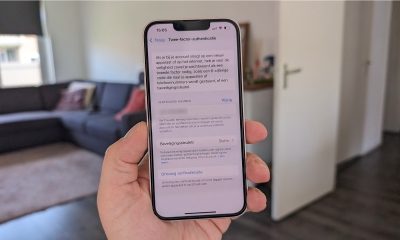
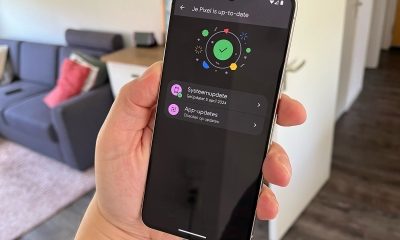












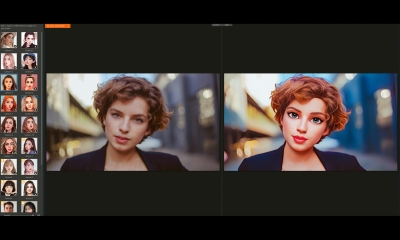
Reacties (1)